デフォルトのブラウザの設定
Windows 10には、InternetExplorerに代わる新しいブラウザーが付属しています。これはEdgeと呼ばれ、Microsoftは当然あなたにそれを使用してほしいと思っています。ただし、別のブラウザーに部分的に成長した場合は、Edgeをデフォルトのブラウザーにしたくない場合があります。このような場合、デフォルトのブラウザを別のブラウザに設定できます。個人的には、GoogleのChromeブラウザを使用するのが好きなので、このヒントでは、デフォルトのブラウザをChromeに設定する方法を説明します。
開始するには、[スタート] | [スタート]に移動します。設定をクリックし、[アプリ]をクリックします:(図1を参照)
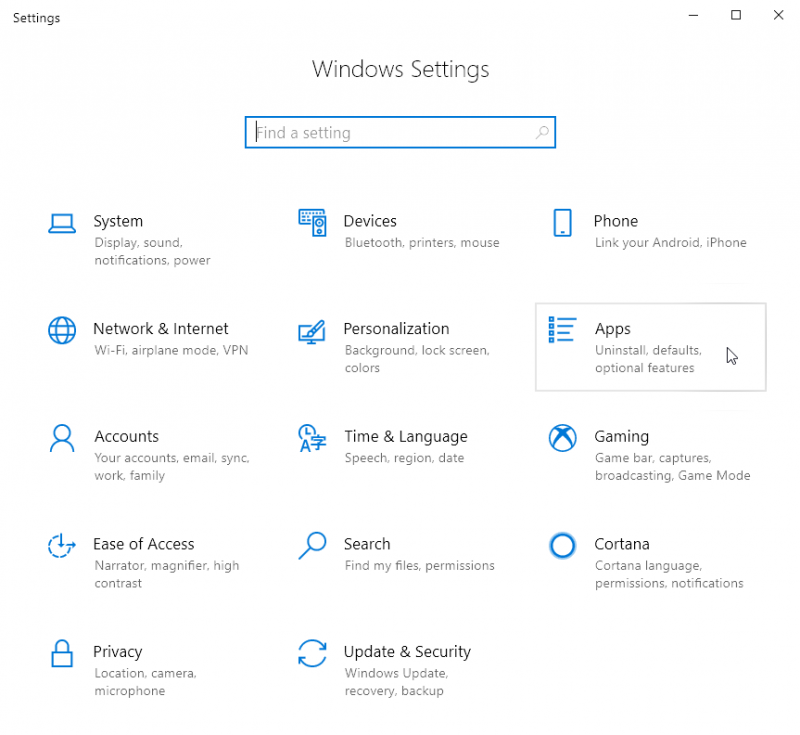
図1.アプリの設定に移動します。
[アプリ]をクリックすると、次のような新しいウィンドウが表示されます(図2を参照)
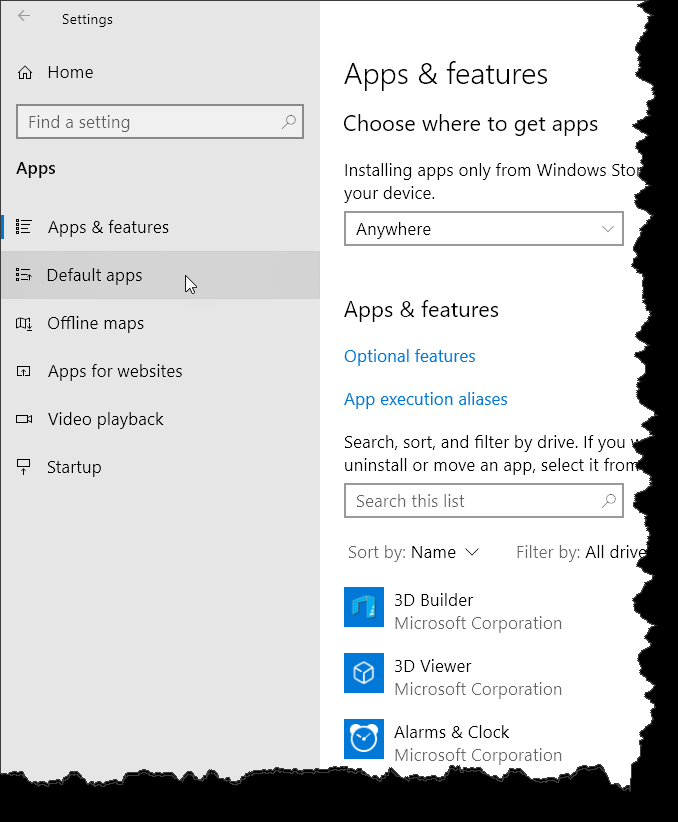
図2.デフォルトのアプリに移動します。
この画面で、「デフォルトのアプリ」項目をクリックすると、次のように表示されます。 (Webブラウザアイテムを見つけるために下にスクロールする必要があるかもしれません):
(図3を参照)
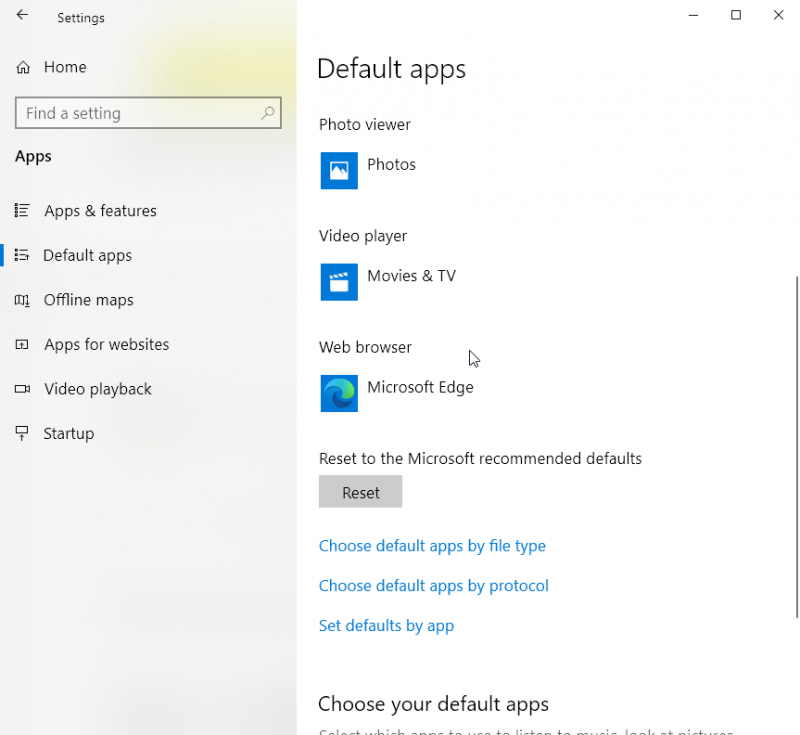
図3.Webブラウザー項目の表示。
「Webブラウザ」の下のリンクをクリックすると、システムで使用可能なブラウザを一覧表示するウィンドウポップアップが表示されます(図4を参照)
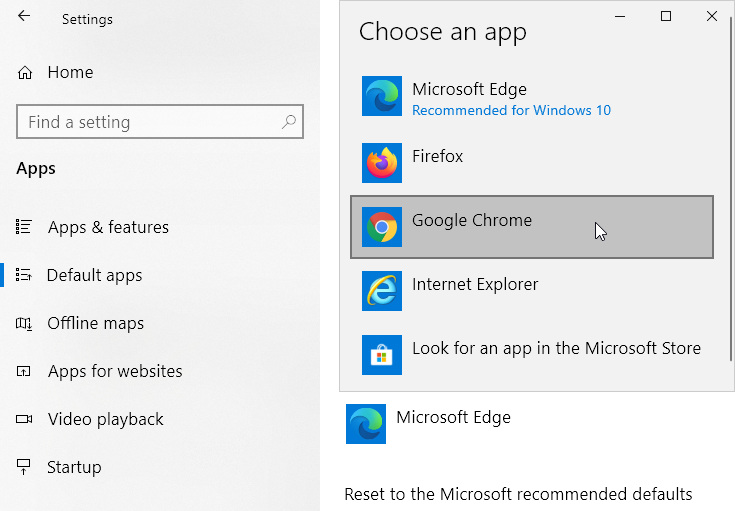
図4.デフォルトのWebブラウザーとしてのGoogleChromeの選択。
デフォルトのブラウザをChromeに設定しているので、Google Chromeアイテムをクリックして、[設定]ウィンドウを閉じます。これで、ハイパーリンクをクリックすると、EdgeではなくChromeで開きます。
このヒント(13469)はWindows10に適用されます。